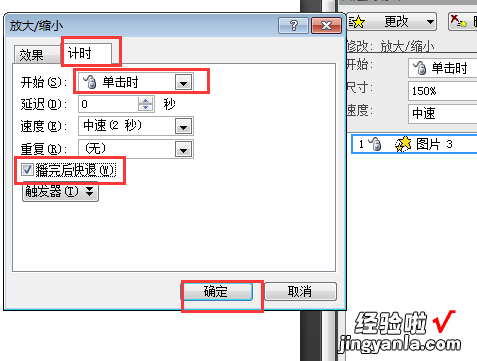经验直达:
- 怎么将ppt就其中的某一张改变大小
- ppt怎么让图片变大
一、怎么将ppt就其中的某一张改变大小
ppt就其中的某一张改变大小的步骤如下:
1.打开PTT软件,新建一个空白文档选择“设计”菜单 。
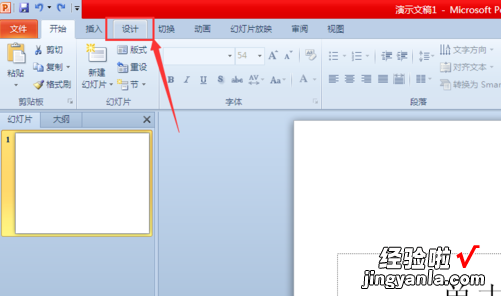
2.用鼠标左键单击“设计”菜单 , 将会出现“页面设置”版块 。再用鼠标左键单击“页面设置” , 将会弹出页面设置窗口 。
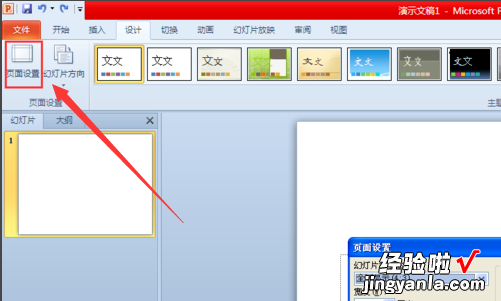
3.弹出的“页面设置”窗口中各项参数是软件默认的参数 , 如不想使用默认的页面大?。?请选择窗口中“幻灯片大小”处的下三角按钮 , 即可看到软件自带的其他页面尺寸 。我们可以根据自己的需求,选择其中某一个,然后点击“确认”按钮,即可得到所需的页面 。
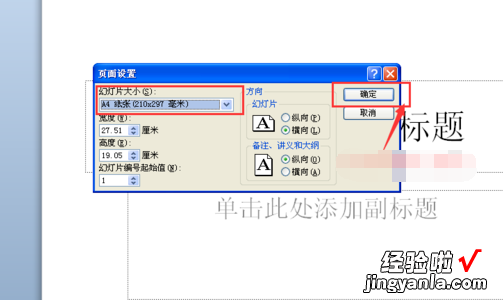
4.如果PPT软件自带的页面尺寸不是我们所需的 , 我们也可以来自定义页面尺寸 。这样就解决了ppt就其中的某一张改变大小的问题了 。
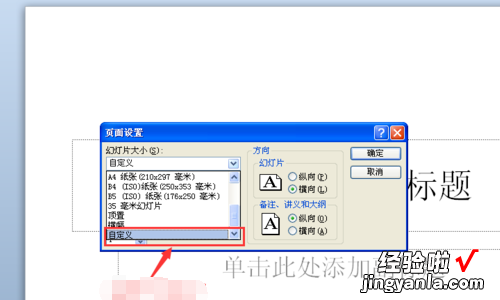
二、ppt怎么让图片变大
设置“放大/缩小”再勾选“播放完后快退”选项,播放时图片就会变大,当变大动画播放完后自动快退到原始大小,操作流程如下:
一、这里用的是PPT 2007演示,首先点击PPT中的图片,进入“动画”菜单下,点击“自定义动画” 。
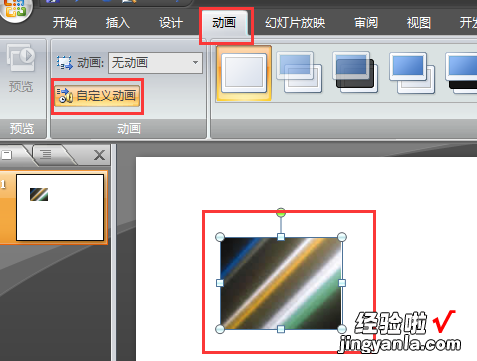
二、点击自定义动画窗格中的“添加效果”,下拉菜单中点击“强调”,子菜单中点击“放大/缩小” 。
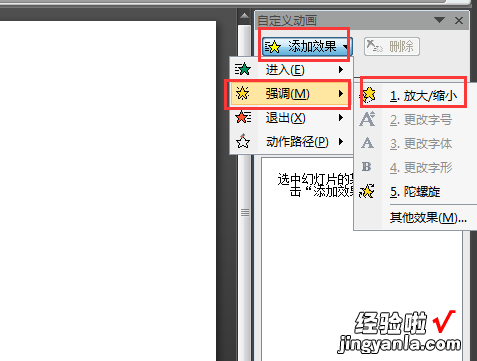
三、这时即可在自定义动画窗格中添加一个放大/缩小的动画,这时鼠标左键双击该动画,打开放大/缩小动画窗口后,进入“效果”面板,设置放大时的尺寸 。
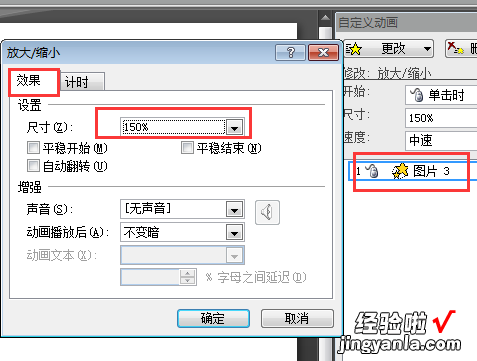
【ppt怎么让图片变大 怎么将ppt就其中的某一张改变大小】四、然后再进入“计时”面板,设置开始效果,勾选“播放完后快退”,最后点击“确定”这个动画就设置完成了,效果是播放时单击图片或是自动播放(根据计时窗口中设置的开始模式),图片放大到指定大小后,直接再退回到原大小与位置 。